S více než 50 000 pluginy v úložišti je jasné, že Doplňky WordPress jsou základním prvkem libovolného webu WordPress. Pravděpodobně jste testovali a pokusili jste se jich použít k řešení problémů nebo plnění úkolů. Pokud se rozhodnete, že už jej nechcete používat nebo nefunguje tak, jak jste očekávali, deaktivujete ho a poté jej odstraníte ze svého hlavního panelu WP.
Tím se však neodstraní všechny stopy Plugin WP a zanechává za sebou řádky a tabulky v databázi WP.
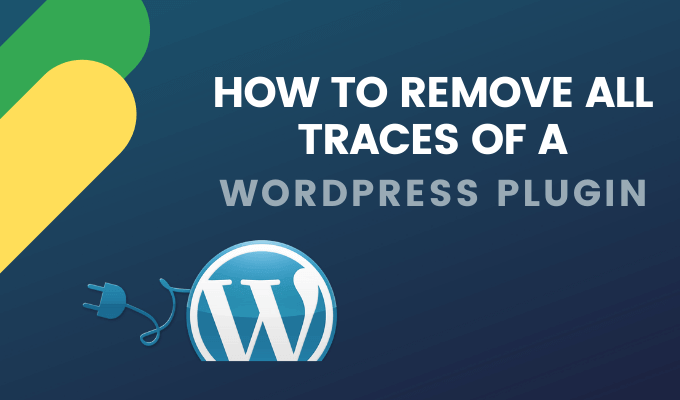
Pluginy, které budou s největší pravděpodobností ukládat data, zahrnují formulář, ukládání do mezipaměti, zabezpečení a SEO pluginy. Předtím, než budete pokračovat, nezapomeňte zálohovat svůj web pro případ, že by se něco pokazilo.
V průběhu času tyto stopy pluginů zaberou místo na disku a ovlivní výkon vašeho webu. Tento článek vám ukáže, jak odebrat plugin WP spolu se všemi přidruženými soubory.
Odebrat plugin WordPress z řídicího panelu
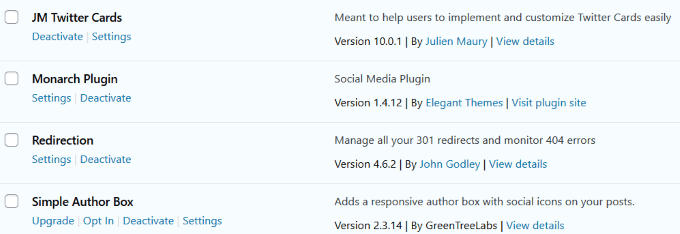
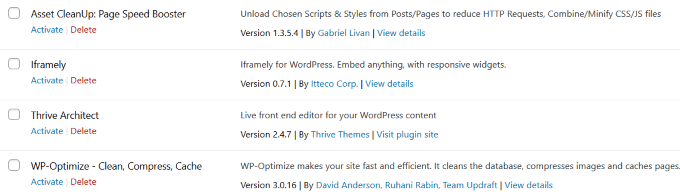
Odstranit zásuvný modul Via FTP
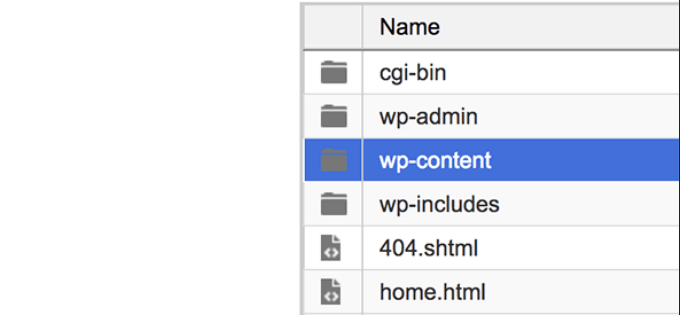
Použijte FTP k odstranění zbylých souborů
WP udržuje související soubory pluginů v jedinečných složkách. Tyto soubory můžete odebrat pomocí FTP klienta, jako je FileZilla.
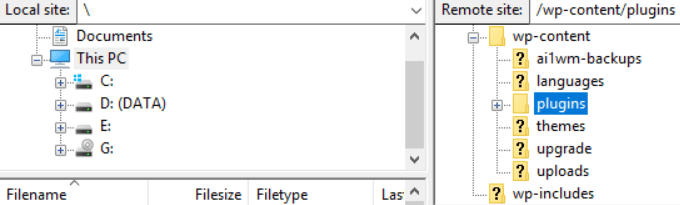
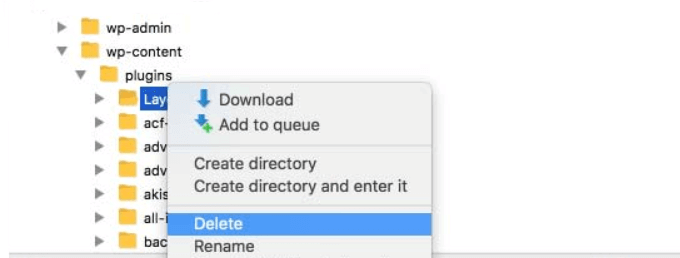
Odebrat osiřelé tabulky z databáze
Mnoho pluginů WP vytváří své vlastní tabulky a přidejte tyto informace do své databáze. Některé nebo všechny tyto tabulky často zůstanou pozadu při odinstalaci pluginu a jsou označovány jako osiřelé.
In_content_1 vše: [300x250] / dfp: [640x360]->Tyto tabulky lze odebrat dvěma způsoby. Nejjednodušší je použít plugin.
Použít optimalizaci WP
WP-Optimize vyčistí a odstraní nepoužívaná data z vašeho databáze.
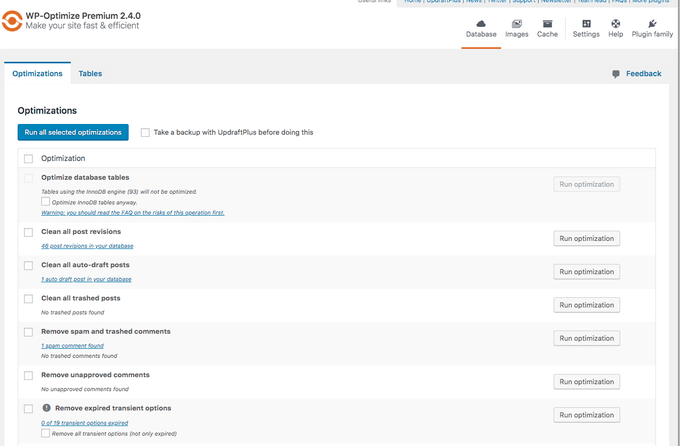
Ruční odstranění osamocených tabulek
Nepokoušejte se o tuto metodu, pokud nemáte zkušené a pohodlné úpravy databází. Nechcete odstranit tabulky, které se netýkají pluginu, který odinstalujete.

Použijte pluginy WP k odebrání souborů souvisejících s pluginem
Některé bezplatné a prémiové doplňky WP vyčistí vaši databázi s minimálním úsilím. Níže je několik z nich.
Sběratel pluginů garbage
Sběratel odpadků Plugins prohledá a zkontroluje vaši databázi WP, aby zobrazila tabulky. na hlavním panelu WP nevidíte.
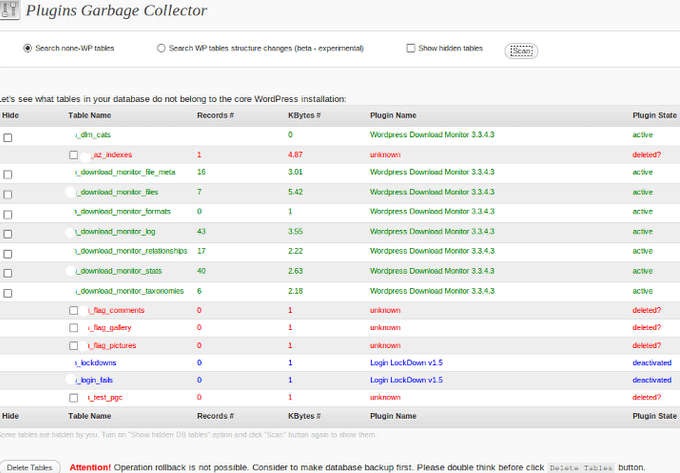
WP-Optimize
WP-Optimize má přes 600 000 aktivních instalací a je jedním z nejpopulárnějších pluginů pro optimalizaci databáze WP.
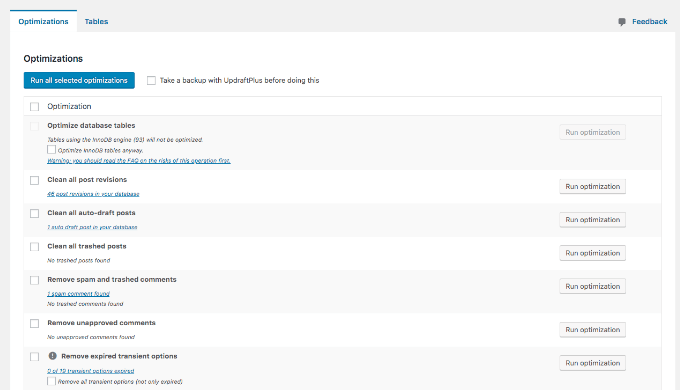
Klepnutím na tlačítko Spustit optimalizaci vyčistíte požadované možnosti. Podívejte se na tabulky a jejich velikost na kartě Informace o tabulce. Optimalizace můžete také naplánovat na kartě Nastavení.
WP-Sweep
WP-Sweep je další plugin WP, který vyčistí do zbytečných dat v databázi, včetně osamocených dat doplňků a tabulek.
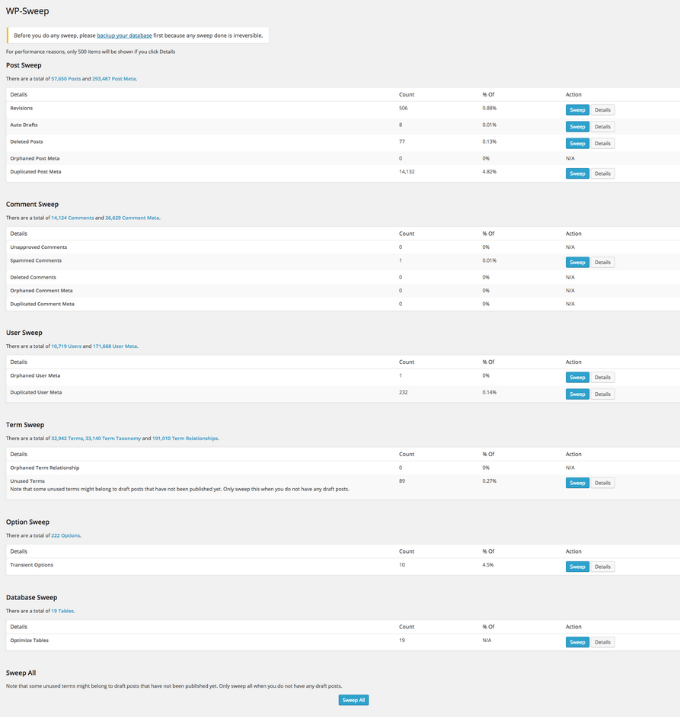
Po instalaci a aktivaci pluginu otevřete nastavení kliknutím na Nástroje>Zametání. Rozhraní pluginu zobrazuje zbytečná data v databázi.
Existují oddíly pro komentáře, uživatele, termíny, příspěvky, možnosti a optimalizační tabulky. Chcete-li optimalizovat databázi, klikněte vedle položky na položku Zametání.
Program WP-Sweep používá k vyčištění databáze funkce odstranění WP. Tím je zajištěno, že nezůstanou pozůstatky osiřelých dat.
Odebrat nepoužívané krátké kódy
WP obsahuje mnoho pluginů, které používají krátké kódy, které vkládáte na stránky a příspěvky. Když plugin deaktivujete, zkratka zůstane a zobrazí se jako text v závorce pro diváky.
Jednou z možností je odstranit zástupce z každé instance na vašem webu ručně. To však může trvat dlouho. Další časově efektivnější a praktičtější možnosti jsou nastíněny níže.
Skrýt zkratkový kód
Chcete-li skrýt zbytkový kód z odstraněného pluginu, přidejte následující váš soubor functions.php:
// Odebrat krátký kód
add_shortcode ('name_of_shortcode', '__return_false');
Použít plugin WP Odstranit osiřelé zkratky
Pokud si nepřejete upravovat WP soubory, použijte plugin Odstraňte osiřelé kódy.
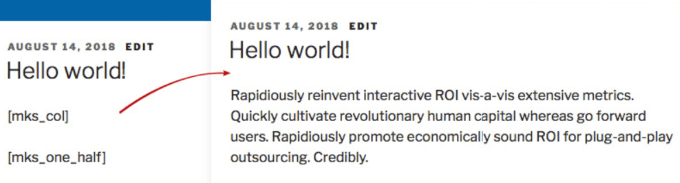
Tento plugin automaticky skrývá osiřelé (neaktivní) krátké kódy z vašeho obsahu, které byly dříve použity s pluginy a motivy.
Odinstalace pluginů z řídicího panelu WP je jednoduchá a snadná. Jak však nyní víte, deaktivace a mazání pluginů neodstraní vždy všechny soubory a Databáze WordPress s nimi spojené.
Až budete chtít plugin WP odstranit, postupujte podle pokynů výše uvedené kroky, abyste zbavili databázi nežádoucích souborů a udržovali rychlý a čistý web WP.